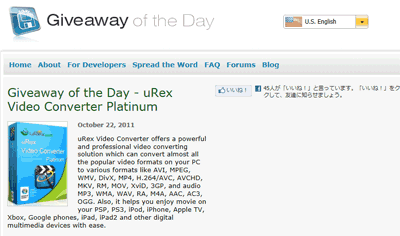Giveaway of the Dayにて有料の動画変換ツールuRex Video Converterが無料公開中です。日本時間10月23日 16時まで。
GOTDで配布される動画変換ツールはハズレが多い印象がありますが、今回もそんな感じです(^_^; 以下に簡単なレビューや使い方を載せていますので、ダウンロードするかどうかは読んでから決めてください。
uRex Video Converterについて
入力対応フォーマット
動画:AVI, MPEG, WMV, DivX, MP4, H.264/AVC, AVCHD, MKV, RM,MOV, XviD, 3GP,
音声:MP3, WMA, WAV, RA, M4A, AAC, AC3, OGG. など
出力対応
PSP, PS3, iPod, iPhone, Apple TV, Xbox, Google phones,iPad, iPad2
など各種デバイス向けのプリセット付き。
動画:AVI, MPEG, WMV, DivX, MP4, H.264/AVC, AVCHD, MKV, RM,MOV, XviD, 3GP,
音声のみの出力も可能:MP3, WMA, WAV, RA, M4A, AAC, AC3, OGG. など
その他
NVIDIA CUDA および ATI Stream に対応
カット編集やクロップ、複数の動画や音声を結合可能。
試して見た
あんまり期待せずに試して見ましたが、、、
想像通り無料提供版ではCUDAはオフになっています。。。
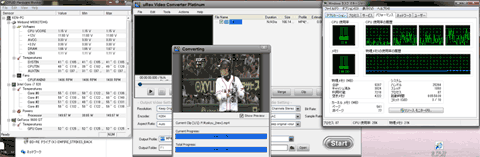
▲拡大画像無し
CPUの使い方も下手で、1CPUしか使いません。
- 変換速度はかなり遅めです(携帯動画変換君と同じレベルの速度)
- CPU処理しているので、変換後の画質はかなりキレイです。
- インターレース解除や音声切替には対応していないので、テレビ録画素材の変換には向きません。
- 変換後の動画サイズ、フレームレートなどはそこそこ柔軟に選択できます。
とりあえず、(英語ツールですが)操作は簡単、かなり幅広いフォーマットに対応していますので、複数の動画を同じサイズ・フォーマットに統一したい。または1つに結合できる便利ツールはないかなぁって考えている人には良いかもしれません。
uRex Video Converterの簡単な使い方解説
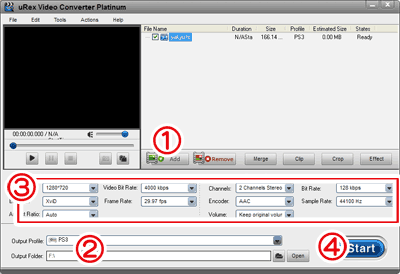
▲クリックで拡大
(1) Addボタンを押して変換したい動画を追加します(複数の動画を追加可能)
下段:Mergeで動画結合、Clipでカット編集、Cropで上下左右のカット、Effectで簡単な映像効果を追加可能。
(2) 変換後の形式をプリセットから選択・出力先のドライブやフォルダを指定
(3) 動画サイズやビットレート、FPSの微調整を行います。
(4) STARTボタンをクリックすると変換が始まります。